您当前的位置:首页>论文资料>剪贴板的共享性能在办公自动化中的应用
内容简介
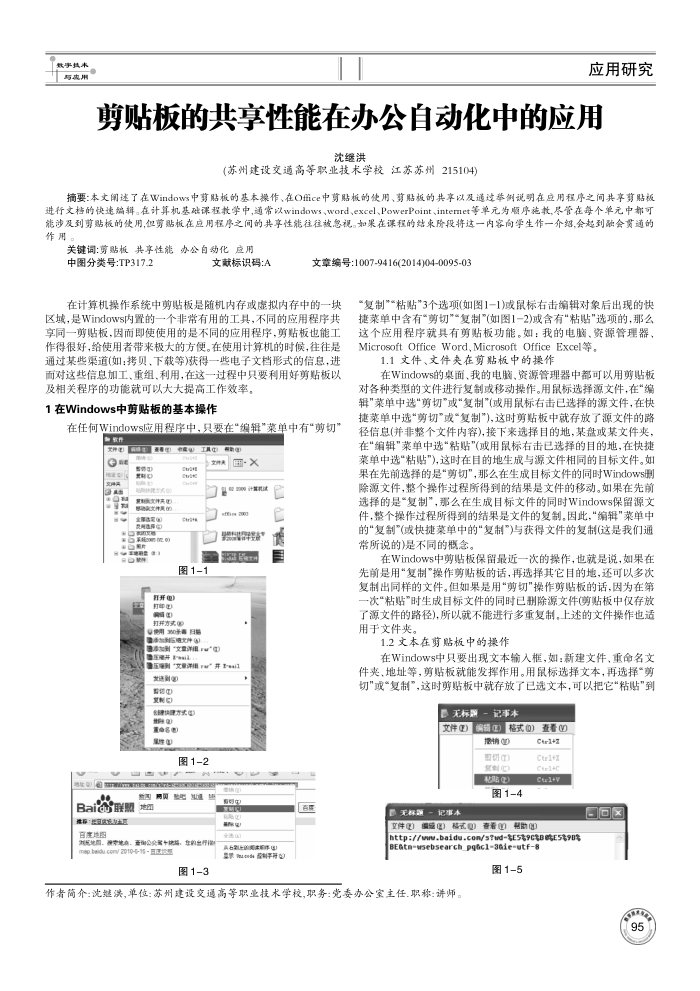 数事其术与变用
数事其术与变用应用研究
剪贴板的共享性能在办公自动化中的应用
沈继洪
(苏州建设交通高等职业技术学校江苏苏州215104)
摘要:本文阐述了在Windows中剪贴板的基本操作、在Ofice中剪脂板的使用、第贴板的共享以及通过举例说明在应用程序之间共享剪贴板进行文格的快违端辑。在计算机基础课程教学中,通常以windows、word、excel、PowerPoint、intemet等单元为顺序施教,尽管在每个单元中部可能涉及到剪贴板的使用,但剪贴板在应用程序之间的其享性能往往被息视。加果在课程的结束阶投将这一内容向学生作一介绍,会起到融会贯通的作用
关键调:募贴板共享性能办公自动化应用中图分类号:TP317.2
文献标识码:A
文章编号:1007-9416(2014)04-0095-03
在计算机操作系统中剪贴板是随机内存或虚拟内存中的一块
区域,是Windows内置的一个非常有用的工具,不同的应用程序共享同一剪贴板,因而即使使用的是不同的应用程序,剪贴板也能工作得很好,给使用者带来极大的方便。在使用计算机的时候,往往是通过某些渠道(如:拷贝、下载等)获得一些电子文档形式的信息,进而对这些信息加工、重组、利用,在这一过程中只要利用好剪贴板以
及相关程序的功能就可以大大提高工作效率, 1在Windows中剪贴板的基本操作
在任何Windows应用程序中,只要在"编辑"菜单中有剪切”
数费
艾种看家W工具
?e 服 He
质贵湖选
X
208i+t tio 2
学安
图1-1
扫开@ 打并方式
0使用380条喜扫期营加压度大件0
D,e%,Be B限井
压“文要详限rw,并1-i
发单精智建快建方实心量e名e
图1-2
s: oe wmmensers
0
新园精风胞
Baid联盟地m
提荐·批盈区主道百度地图
2图,换常地点,查动公实需批品,孕的点件模
2rnl=[ 9--012 /03 npieq de
图1-3
白震
百度
其62上路周期率(0) 三界经制字得)
捷菜单中含有“剪切"“复制"(如1-2)或含有"粘贴"选项的,那么这个应用程序就具有剪贴板功能。如:我的电脑、资源管理器 Microsoft Office Word,Microsoft Office Excel等。
1.1文件、文件卖在剪贴板中的操作
在Windows的桌面、我的电脑,资源管理器中都可以用剪贴板对各种类型的文件进行复制或移动操作。用鼠标选择源文件,在“编辑"菜单中选"剪切"或“复制"(或用鼠标右击已选择的源文件,在快捷菜单中选“剪切"或“复制"),这时剪贴板中就存放了源文件的路径信息(并非整个文件内容)按下来选择目的地,某盘或某文件夹,在“编辑"菜单中选“站贴"(或用鼠标右击已选择的目的地,在快捷菜单中选"粘贴"),这时在目的地生成与源文件相同的目标文件。如果在先前选择的是“剪切”,那么在生成目标文件的同时Windows用除源文件,整个操作过程所得到的结果是文件的移动。如果在先前选择的是“复制”,那么在生成目标文件的同时windows保留源文件,整个操作过程所得到的结果是文件的复制。因此,“编辑莱单中的"复制"(或快捷菜单中的"复制")与获得文件的复制这是我们通常所说的)是不同的概念。
在Windows中剪贴板保留最近一次的操作,也就是说,如果在先前是用“复制"操作剪贴板的话,再选择其它目的地,还可以多次复制出同样的文件。但如果是用“剪切"操作剪贴板的话,因为在第-次“粘贴"时生成目标文件的同时已删除源文件(剪贴板中仅存放了源文件的路径),所以就不能进行多重复制。上述的文件操作也适用于文件夹。
1.2文本在剪贴板中的操作
在windows中只要出现文本输入框,如:新建文件,重命名文件夹、地址等,剪贴板就能发挥作用。用鼠标选择文本,再选择“剪切"或“复制”,这时剪贴板中就存放了已选文本,可以把它“粘贴"到
■无标额-记事本
文件()编罐(E)格式()查看()
提销
Ctr1+2
前切(T) 制 (C) 粘贴)图1-4
Ctr1+ Ctr1+( Ctr1+y
无标通-记事本
文件更)编缆(()格式@)查著()的(
http://ww.baidu.con/s?wd$E5t9ctBetE5t9B BEatn-wsebsearch_phc1-3eie-utfg
图1-5
作者简介:沈继洪,单位:苏州建设交通高等职业技术学校,职务:党委办公室主任.职称:讲师。
回回×
上一章:基于PLC接触器性能测试装置的设计
下一章:电气自动化控制设备可靠性研究